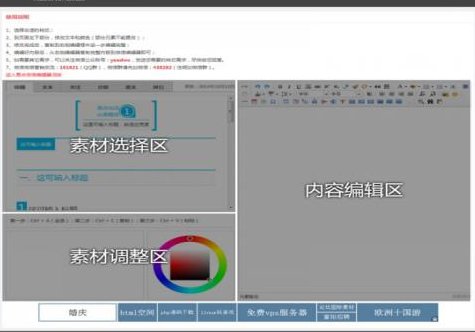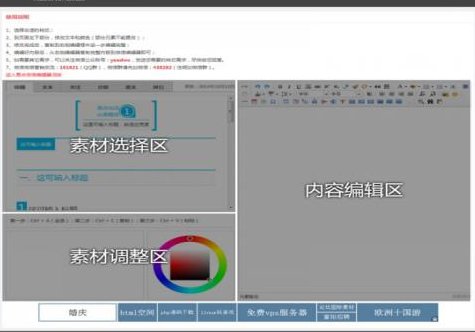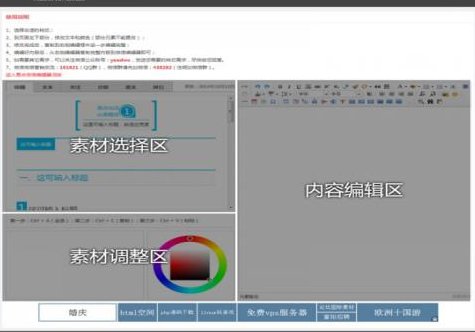
🔧 易点微信编辑器新手教程:一键排版与导入文章全攻略
🔍 基础操作:快速上手编辑器界面
新手初次打开易点编辑器,会看到左侧的素材库、中间的编辑区和右侧的样式栏。素材库里有各种标题、分割线、图片模板,直接拖拽到编辑区就能用。比如写一篇美食文章,拖拽一个 “吃货必备” 的标题模板,再插入美食图片的图文模板,内容就有了基本框架。编辑区支持直接输入文字,也能粘贴其他平台的内容。但要注意,从 Word 或网页复制的内容可能带有原有格式,这时候点击编辑区上方的 “清除格式” 按钮(像一块橡皮擦的图标),就能去掉多余的样式,让文字以纯文本形式呈现。
右侧的样式栏里,字体、颜色、对齐方式等基础功能都能找到。标题建议用 18 号字加粗,正文 16 号字,颜色选深灰色(#595959),这样在手机上看起来更舒服。段落之间空一行,行间距设为 1.75,读起来不费劲。如果想突出重点,选中文字后点击 “加粗” 按钮,或者给文字加上底色,比如重要的步骤说明用浅黄色底色标出,用户一眼就能看到。
📥 导入文章:多格式兼容与细节处理
易点编辑器支持多种格式导入,Word 文档、Txt 文本、甚至其他编辑器的 HTML 代码都能直接粘贴。但不同格式导入后可能会有格式错乱的问题,这里有几个小技巧。如果是 Word 文档,先在电脑上打开,全选内容后按 “Ctrl+C” 复制,然后在易点编辑器里点击 “清除格式”,再按 “Ctrl+V” 粘贴,这样能避免 Word 的复杂格式干扰。如果是从公众号后台复制的文章,同样先清除格式,再重新排版,防止原有样式残留。
导入图片时,建议先在微信官方编辑器里上传图片,获取图片链接后,再在易点编辑器中点击 “插入图片” 按钮,粘贴链接。这样图片在微信公众号里显示更稳定,不会出现加载失败的情况。如果图片较多,还可以使用易点编辑器的 “图片排版” 功能,选择左右图文、上下图文等模板,让图片和文字搭配更美观。
🚀 一键排版:懒人福音与个性化调整
一键排版是易点编辑器的核心功能之一,适合赶时间的新手。点击编辑区上方的 “一键排版” 按钮,编辑器会自动根据内容结构应用默认样式,比如给标题加粗、段落首行缩进、添加适当的段间距等。但默认样式可能不够个性化,这时候可以点击右侧的 “样式中心”,选择不同的风格模板,比如清新风、商务风、文艺风等,一键切换整体样式。
如果对某个部分的样式不满意,还能手动调整。比如觉得标题颜色太单调,点击标题文字,在右侧的颜色选择器中换一种颜色;觉得某个段落的行距太大,选中段落,在 “段落设置” 里调小行距。此外,易点编辑器还支持 “格式刷” 功能,点击 “格式刷” 后,选中已设置好样式的文字,再刷到其他文字上,就能快速复制样式,节省时间。
🌟 进阶技巧:让排版更专业
除了基础功能,易点编辑器还有一些实用的进阶技巧。比如添加分割线,点击 “素材库” 中的 “分割线” 分类,选择喜欢的样式(如波浪线、虚线、带图标分割线),拖拽到需要分隔的位置,能让文章结构更清晰。插入超链接也很简单,选中文字或图片,点击 “插入链接” 按钮,输入链接地址,读者点击就能跳转到指定页面。
如果想让文章更生动,可以使用 “动态效果” 功能。比如给标题添加淡入动画,给图片添加滑动效果,在编辑区选中元素后,点击右侧的 “动画” 选项,选择喜欢的动效即可。不过要注意,动态效果不宜过多,以免影响阅读体验。
❗ 常见问题与解决方法
使用易点编辑器时,可能会遇到一些小问题。比如复制粘贴后格式错乱,这时候再次点击 “清除格式”,重新排版就能解决。如果图片显示不全或变形,检查图片尺寸是否过大,建议将图片宽度调整为 640 像素以内。此外,易点编辑器页面偶尔会有广告弹出,点击广告右上角的 “关闭” 按钮即可,不影响正常使用。
排版完成后,一定要点击编辑区上方的 “预览” 按钮,查看在手机上的显示效果。如果发现字体太小、段落拥挤等问题,及时调整样式。最后,点击 “保存” 按钮,将文章保存到易点编辑器的云端,方便下次继续编辑,也可以直接复制内容到微信公众号后台发布。
通过以上步骤,新手也能快速掌握易点编辑器的使用方法,轻松完成文章的排版和导入。无论是公众号运营者、自媒体作者,还是企业宣传人员,都能利用易点编辑器提升内容的质量和效率。快来试试吧!